Los esfuerzos de Apple para hacer del iPad el ordenador de entrada a la gama Mac poco a poco van haciendo efecto ya que muchos usuarios cada día optan antes por adquirir un iPad que por comprar un Mac. Esto es debido a que la mayoría de acciones que haces en un Mac ya puedes hacerlas igual o de forma muy similar en el iPad, una de ellas es el hecho de poder conectar la tu cámara al iPad para transferir archivos, aunque esto puede variar en función de tu iPad. Te lo contamos todos en este post.
Mantén tu iPad actualizado
Cuando Apple lanzó iPadOS haciendo que el iPad dijera adios a iOS, marco un antes y un después en esta gama de dispositivos de Apple ya que introdujo pequeñas novedades que los usuarios de iPad llevaban años y años pidiendo y reclamando para poder trabajar realmente con el iPad y que este fuese, en algunos casos, el sustituto del ordenador en sus hogares u oficinas.
Por tanto, uno de los requisitos que tienes que cumplir si quieres conectar tu cámara a tu iPad es estar actualizado a la última versión de iPadOS, como mínimo tienes que estar en iPadOS 13, ya que si no es así no podrás gestionar las fotos o videos de tu cámara a través de tu iPad.
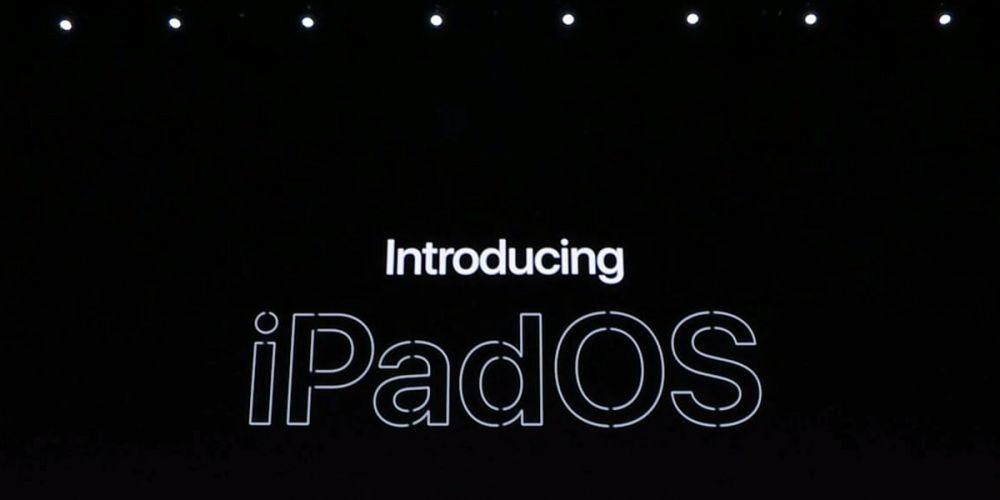
Podrías no necesitar accesorios externos
No necesariamente se necesita un accesorio para la conexión de la cámara reflex con el iPad más allá del propio cable que conecte ambos dispositivos. Si cuentas con un cable que una la cámara con el puerto correspondiente de tu iPad, ya sea lightning o USB-C, perfecto, sino tendrás que pasar por caja para comprar ese cable que necesitas. Aunque también podrás invertir en un adaptador o hub, que es la opción que te comentamos a continuación.

Conecta tu cámara a través de un Hub
No siempre tendrás la suerte de contar con un cable que conecte tu iPad con tu cámara, por lo que si vas a optar por gastar dinero en un cable quizás te merezca la pena adquirir un hub ya que te dará la posibilidad de conectar tu cámara y otros accesorios al iPad.
Si finalmente optas por esta opción, antes de hacerte con un hub asegúrate que dicho accesorio cuenta con el puerto correspondiente al cable que tienes de tu cámara. De esta manera no solo podrás conectar tu cámara al iPad si no también otros accesorios que puedes conectar con el hub adquirido.

Hay cámaras con sus propias apps
Por último, muchos fabricantes de cámaras como Canon o Sony tiene aplicaciones a través de las cuales puedes conectar tu iPad con sus cámaras para, entre otras cosas, poder transferir mediante WiFi aquellas fotos o videos que se almacenan en la cámara. Quizás esta sea la opción más económica de las tres dado que no requiere inversión ninguna, sin embargo, no todas las cámaras cuentan con esta ventaja.
Gestiona todas las fotos o videos desde el iPad
Una vez ya has conectado tu cámara, o la tarjeta de tu cámara, al iPad, la aplicación de Archivos será tu mayor aliado para poder hacer lo que quieras con el contenido que se almacena tanto en la cámara como en su tarjeta de memoria. A través de la aplicación de Archivos del iPad podrás hacer lo mismo que harías si conectaras la cámara a tu ordenador, es decir, podrás copiar o trasladas las fotografías a otra unidad de almacenamiento conectada al iPad o incluso descargar el contenido en el propio iPad, por no hablar que puedes abrir dichas fotografías directamente en aplicaciones de edición de fotos ahorrándote el paso de almacenarlas en el iPad.
Esto es algo que muchos profesionales de la fotografía sobre todo, pero también del video, le han pedido a Apple durante años, hacer del iPad un dispositivo realmente aprovechable por un público profesional, y gracias a iPadOS y la aplicación de Archivos esto ha sido posible.

Pasa archivos del iPad a la cámara
Del mismo modo que tienes la posibilidad de transferir, copiar y pegar contenido de la cámara o su tarjeta al iPad, el camino inverso también lo puedes llevar a cabo, es decir, pasar imágenes del iPad a tu cámara, o su tarjeta, ya que al fin y al cabo, lo que el iPad reconoce cuando conectas tu cámara, es una unidad de almacenamiento, como si fuese un disco duro, ya que, realmente es una tarjeta de memoria.
¿No tienes batería en la cámara? Cárgala con el iPad
En algunos modelos de iPad es incluso posible cargar la cámara a través del propio iPad. De hecho es tan sencillo como conectar la cámara al iPad a través de un adaptador o directamente con un cable y la cámara comenzará a cargarse. Sin embargo esto es algo que no funciona en todos los modelos de iPad, por lo que si quieres salir de dudas te recomendamos que lo pruebes con tu cámara y tu modelo de iPad.

Problemas de conexión del iPad con la cámara
Es posible que en algunos casos se presenten problemas para conectar la cámara al iPad, o mejor dicho, para poder interactuar con el contenido de la cámara desde el iPad.
Si no ves la opción de importación
- Asegurate de que la cámara está encendida y en el modo correcto para exportar imágenes.
- Desconecta el adaptador, espera 30 segundos y vuelve a conectarlo.
- Desconecta la cámara o saca la tarjeta SD, espera 30 segundos y vuelve a conectar la cámara o introducir la tarjeta SD.
- Reinicia el iPad, apaga la cámara y vuelve a encenderla.
- Prueba con una cámara o tarjeta diferente, si en este caso si puedes importar el contenido es posible que haya un problema con los datos de la cámara o la tarjeta.
Si no puedes importar ciertos contenidos
Los adaptadores para cámaras de Apple permiten importar varios tipos de archivos multimedia de cámaras y tarjetas SD. Si el formato no es compatible con iPadOS este no podrá ser visualizado en el iPad. Además, estos adaptadores solo pueden importar contenido que se haya capturado con una cámara digital, en caso de que hayas copiado otros archivos o renombrado los existentes puede que estos no puedan ser importados al iPad.

